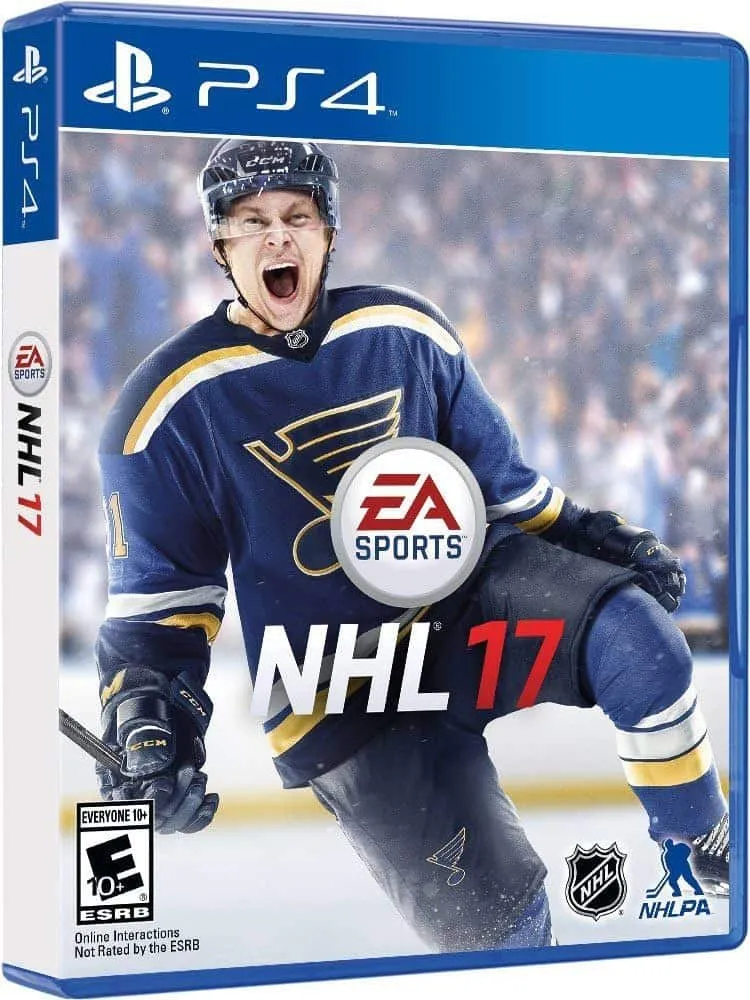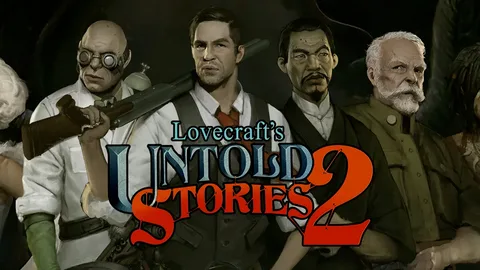Достижение 120 кадров в секунду (FPS) на Xbox Изменение настроек дисплея консоли на 120 Гц: 1. Нажмите кнопку Xbox на геймпаде, чтобы открыть гид. 2. Выберите “Профиль и система”, затем “Настройки”. 3. Перейдите в раздел “Основные”, затем “Параметры ТВ и дисплея”. 4. Выберите “Частота обновления” и установите значение 120 Гц. Дополнительные сведения: * Данная настройка доступна только для консолей Xbox Series X|S с подключенным совместимым телевизором или монитором. * Проверьте “Сведения о телевизоре 4K” в разделе “Настройка”, чтобы убедиться, что ваш телевизор поддерживает частоту обновления 120 Гц. * Некоторые игры могут не поддерживать частоту кадров 120 FPS, поэтому проверьте требования к игре перед включением этой настройки. * Использование частоты обновления 120 Гц может повысить плавность игрового процесса, но при этом может снизиться разрешение изображения.
Как включить 120 кадров в секунду?
Среди прорывных достижений консолей PlayStation 5, Xbox Series X и Xbox Series S в индустрии видеоигр выделяется поддержка частоты обновления кадров до 120 кадров в секунду (FPS). Благодаря этой высокой частоте кадров игроки наслаждаются более плавным, реалистичным и отзывчивым игровым процессом.
В то время как большинство игр для предыдущего поколения консолей работало на частоте 60 FPS, более высокая частота 120 FPS обеспечивает существенное повышение плавности и реакции управления. Это особенно важно для игр шутеров от первого лица и гоночных симуляторов, где быстрая реакция необходима для победы.
Другой ключевой аспект высокой частоты кадров заключается в уменьшении задержки. Задержка, также известная как латенция, относится к разнице во времени между нажатием кнопки и отображением результата на экране. При высокой частоте кадров уменьшается задержка, что приводит к более отзывчивому и увлекательному игровому опыту.
- Преимущества высокой частоты кадров:
- Более плавный игровой процесс
- Повышенная реалистичность
- Улучшенная отзывчивость управления
- Снижение задержки
- Игры, оптимизированные для 120 FPS:
- Call of Duty: Vanguard
- Overwatch 2
- Forza Horizon 5
- Rainbow Six Siege
Важно отметить, что не все игры или консольные системы поддерживают частоту кадров 120 FPS. Для получения этой превосходной частоты кадров необходимы консоль нового поколения, совместимый дисплей и оптимизированная для высокой частоты кадров игра.
Как включить FPS в приложении Xbox?
Подключите счетчик FPS в приложении Xbox, обновив Xbox Game Bar до версии 3.34.11002.0 или выше через Microsoft Store.
Откройте игровую панель (кнопка Windows + G) и перейдите в меню виджетов > Производительность.
На вкладке “FPS” нажмите “Запросить доступ”, чтобы активировать функцию.
HDMI 2.1 означает 120 кадров в секунду?
Соединение HDMI 2.1 по существу обеспечивает скорость 120 кадров в секунду при 4K или 8K при 60 кадрах в секунду, а соединение HDMI 2.0 может обеспечивать скорость 120 кадров в секунду, но с разрешением 1080p или 1440p.
Можете ли вы получить более 60 кадров в секунду на Xbox One?
X не способны выдавать более 60 кадров в секунду.
Однако более новые модели консолей Xbox, Xbox Series S и Xbox Series X, обладают возможностью отображения до 120 кадров в секунду, при условии подключения к монитору с соответствующей поддержкой.
Для получения максимальной частоты кадров рекомендуется использовать следующие настройки:
- Подключите консоль к монитору с поддержкой 120 Гц.
- Выберите в настройках консоли разрешение 1080p или 1440p.
- Включите режим высокой производительности.
Обратите внимание, что не все игры поддерживают 120 кадров в секунду, поэтому для получения максимальной производительности проверяйте системные требования конкретных игр.
Как мне добиться 120 FPS на консоли?
Для достижения 120 FPS на консоли выполните следующие шаги:
- Активируйте “Режим производительности” в настройках игры.
- Убедитесь, что ваш дисплей поддерживает “Выход 120 Гц“.
Может ли Xbox Series S работать со скоростью 120 кадров в секунду?
Для активации режима 120 кадров в секунду (FPS) на Xbox Series S выполните следующие действия: 1. На главном экране выберите значок меню в правом верхнем углу. 2. Нажмите «Настройки». 3. Перейдите в раздел «Видео». 4. Включите «Режим 120 FPS». Возможность отображения контента на частоте до 120 кадров в секунду доступна в поддерживаемых играх и на совместимых дисплеях с частотой обновления 120 Гц и выше. Данный режим обеспечивает более плавный визуальный опыт и сниженную задержку ввода, повышая конкурентные преимущества в некоторых играх. Однако следует учитывать, что включение режима 120 FPS может немного снизить разрешение или качество графики в некоторых играх. Кроме того, для достижения максимальной производительности рекомендуется использовать совместимый HDMI-кабель 2.1.
Как получить 120 Гц на Xbox Series X/S
Для Xbox Series X/S включите 1440p и 120 Гц в настройках консоли. Однако имейте в виду ограниченные возможности Xbox Series S, которая предназначена в первую очередь для 1080p и испытывает трудности с достижением 120 кадров в секунду в некоторых играх.
Означает ли 120 Гц 120 кадров в секунду?
Частота обновления 120 Гц означает, что телевизор способен отображать до 120 новых изображений в секунду.
Чтобы реализовать весь потенциал частоты обновления 120 Гц, необходимо подключить к телевизору устройство, которое может выводить 120 отдельных кадров в секунду (fps). В результате объекты на экране будут перемещаться более плавно, обеспечивая значительно более высокое качество графики.
Некоторые преимущества частоты обновления 120 Гц:
- Уменьшение размытости в движении: Более высокая частота обновления позволяет снизить количество размытия, вызванного быстрыми движениями объектов на экране.
- Повышенная детализация: На каждом кадре отображается большее количество информации, что обеспечивает более четкое и детальное изображение.
- Уменьшение задержки ввода: Высокая частота обновления уменьшает задержку между действиями пользователя и отображением их на экране, что имеет решающее значение для игр и других приложений с быстрым темпом.
Какой максимальный FPS для Xbox One?
Максимальная частота кадров для консоли Xbox One составляет:
- 60 кадров в секунду (FPS) для консолей Xbox One S и All-Digital Edition
Разрешение графики: эти консоли поддерживают разрешение графики до 1080p, обеспечивая четкое и детализированное изображение в играх. Примерами игр с такой поддержкой являются такие известные названия, как Forza Horizon 4.
Стоит отметить, что частота кадров в секунду и разрешение графики могут варьироваться в зависимости от конкретной игры и настроек системы. Для обеспечения оптимальной игровой производительности рекомендуется всегда проверять рекомендуемые системные требования для каждой игры.
Вам нужен HDMI 2.1 для 120 Гц?
Требуется ли HDMI 2.1 для частоты обновления 120 Гц? Да, HDMI 2.1 становится все более необходимым для поддержки следующих сценариев отображения: * 4K Разрешение при 120 Гц частоте обновления: Требуется пропускная способность HDMI 2.1 для передачи такого большого объема данных. * 2K Разрешение с частотой обновления выше 165 Гц: HDMI 2.0 поддерживает максимальную частоту обновления 144 Гц при разрешении 2K, в то время как HDMI 2.1 может поддерживать до 240 Гц. Для более низкой частоты обновления и разрешения: * Соединения HDMI 2.0 могут по-прежнему быть достаточными для следующих случаев: * Разрешение 4K при 60 Гц или ниже * Разрешение 2K при 144 Гц или ниже * Обратите внимание, что для работы с консолями новейшего поколения, такими как Xbox Series X и PlayStation 5, которые поддерживают разрешение 4K при 120 Гц, требуется HDMI 2.1.
Что такое максимальный FPS на Xbox?
Новое поколение консолей Xbox открывает возможности для более плавного и захватывающего игрового процесса.
- Частота кадров 120 FPS обеспечивает невероятную плавность и четкость движений.
- Игры на 60 FPS по-прежнему предлагают прекрасный опыт, но 120 FPS выводят игровой процесс на новый уровень.
Как получить 120 Гц на Xbox Series X/S
Как увеличить FPS на Xbox One?
Как повысить частоту кадров (FPS) на Xbox One
Увеличение FPS Для повышения частоты кадров выполните следующие действия: 1. На экране Управление игрой перейдите в меню Параметры совместимости. 2. Включите опцию Повышение FPS. 3. Перезагрузите игру, чтобы изменения вступили в силу. Автоматический HDR Некоторые игры также поддерживают автоматический HDR. Его включение может улучшить качество изображения и повысить визуальный эффект. 1. Включите опцию Автоматический HDR в меню Параметры совместимости. 2. Перезагрузите игру, чтобы изменения вступили в силу.
Важно:
- Не все игры поддерживают повышение FPS или автоматический HDR.
- Повышение FPS может привести к снижению качества графики в некоторых играх.
- Автоматический HDR может быть недоступен для всех телевизоров.
Дополнительная информация:
* Более высокая частота кадров обеспечивает более плавное игровое действие. * HDR (High Dynamic Range) расширяет диапазон цветов и контрастности, улучшая качество изображения. * Попробуйте разные настройки и найдите те, которые лучше всего подходят для ваших игр и устройства отображения.
Как узнать, поддерживает ли мой кабель HDMI частоту 120 Гц?
Если у вас есть хотя бы HDMI 1.4, частота 120 Гц возможна на совместимом телевизоре или мониторе. Вы даже можете использовать частоту до 144 Гц, если ваш дисплей поддерживает это. Однако для несжатого более высокого разрешения для соединений HDMI 120 Гц требуется соединение HDMI следующего поколения.
Как я могу увеличить свой FPS с 60 до 120?
Ниже приведены лучшие способы увеличения частоты кадров на вашем Обновите графические и видеодрайверы. … Оптимизируйте внутриигровые настройки. … Уменьшите разрешение экрана. … Измените настройки видеокарты. … Инвестируйте в программное обеспечение для повышения FPS.
Как добиться 120 кадров в секунду на телевизоре?
Для достижения 120 кадров в секунду (FPS) на телевизоре выполните следующие действия:
1. Доступ к настройкам игры: На домашнем экране игры выберите “Настройки игры”.
2. Выбор настроек параметров: В разделе “Настройки” выберите “Настройки параметров”.
3. Настройки графики: Перейдите в раздел “Настройки графики”.
4. Приоритет графики: Прокрутите страницу вниз до пункта “Приоритет графики”.
5. Режим производительности: Выберите “Режим производительности” для вывода контента в разрешении 4K и с частотой 120 FPS. Дополнительная информация: * Аппаратное обеспечение: Для достижения 120 FPS на телевизоре требуется совместимый телевизор с поддержкой HDMI 2.1 и мощное игровое устройство, такое как консоль последнего поколения или игровой ПК с мощной видеокартой. * Кабели: Используйте высококачественный HDMI-кабель версии 2.1, сертифицированный для полосы пропускания 48 Гбит/с, чтобы обеспечить стабильное соединение и максимально возможную производительность. * Меры предосторожности: Перед включением режима 120 FPS обязательно проверьте, поддерживает ли конкретная игра этот режим и соответствует ли телевизор требованиям. Несовместимые настройки могут привести к ухудшению качества изображения или даже повредить оборудование.
Поддерживает ли HDMI 2.0 частоту 120 Гц?
HDMI 2.0 является стандартом интерфейса мультимедиа высокой четкости, который обеспечивает высококачественную передачу аудио и видеосигналов. Одна из его основных особенностей – поддержка высоких частот обновления.
Да, HDMI 2.0 поддерживает частоту обновления до 120 Гц. Это означает, что устройства, подключенные через HDMI 2.0, могут отображать плавное и четкое изображение при частоте кадров до 120 Гц. Такая высокая частота обновления особенно важна для игровых консолей, мониторов и телевизоров, поскольку она уменьшает задержку и размытость движения, обеспечивая лучшее игровое и кинематографическое впечатление.
В дополнение к поддержке 120 Гц, HDMI 2.0 также поддерживает частоту обновления 144 Гц, что еще больше улучшает плавность отображения контента.
Как добавить FPS в игру?
Улучшение FPS для плавного игрового процесса:
- Обновите драйверы видеокарты: Устаревшие драйверы могут значительно снижать производительность.
- Настройте видеопараметры игры: Оптимизируйте графические настройки, чтобы сбалансировать качество изображения и производительность.
- Включите игровой режим Windows 10: Эта функция выделяет ресурсы системы для игр, устраняя фоновую активность.
60 Гц лучше, чем 120 Гц в играх?
Частота обновления дисплея непосредственно влияет на плавность отображения изображения, воспринимаемого человеческим глазом. Более высокая частота обновления обеспечивает более плавную передачу движения.
Экран с частотой 120 Гц, который обновляется 120 раз в секунду, превосходит стандартный 60 Гц экран, который обновляется всего 60 раз в секунду. В результате:
- Изображение на 120 Гц экране воспринимается как заметно более плавное и естественное.
- Это уменьшает размытие в движении, что особенно важно для динамичных игр, где плавность воспроизведения является ключевым фактором.
Будет ли больше игр для Xbox получать повышение FPS?
В настоящее время нет планов добавлять повышение FPS к новым играм, так как не все игры поддаются оптимизации.
Какая частота кадров в Warzone на Xbox One?
Частота кадров во время игры Warzone на Xbox One варьируется от 40 до 60 кадров в секунду, однако в интенсивных боевых ситуациях она может падать до 30.
- Средняя частота кадров: 40-60 FPS
- Минимальная частота кадров в бою: 30 FPS
- Консоли предыдущего поколения (PS4/Pro/Xbox One/One X) могут испытывать проблемы с производительностью.
Заметно ли 60FPS 120FPS?
Теперь вы можете задаться вопросом: «Хорошо ли 60FPS для игр?» Ну, как мы уже упоминали, многие игры прекрасно работают при 60FPS. На самом деле в этих играх повышение FPS до 120 не принесет особых визуальных отличий.
Как получить Xbox Series S со скоростью 120 кадров в секунду?
Разблокируйте скорость 120 кадров в секунду на вашей Xbox Series S:
- Перейдите в “Настройки” > “Основные” > “Параметры ТВ и дисплея”.
- Выберите “Частота обновления” и установите значение “120 Гц“.
Какой порт HDMI мне нужен для 120 Гц?
Для достижения разрешения 4K 120 Гц необходимы следующие условия:
- Включите расширенный формат сигнала HDMI®: Включите эту опцию в настройках телевизора, чтобы устройство-источник распознало возможности телевизора с разрешением 4K 120 Гц.
- Используйте входы HDMI 3 или HDMI 4: Для достижения разрешения 4K 120 Гц подключите устройство-источник к этим конкретным портам на телевизоре.
- Используйте сертифицированный кабель HDMI премиум-класса: Убедитесь, что используемый кабель соответствует стандартам HDMI Premium, чтобы гарантировать передачу данных с высокой пропускной способностью, необходимую для разрешения 4K 120 Гц.
Дополнительная информация:
- Разрешение 4K 120 Гц обеспечивает более плавное и реалистичное изображение, особенно в динамичных сценах, таких как игры или спортивные трансляции.
- Кабели HDMI Premium могут поддерживать скорости передачи данных до 48 Гбит/с, что достаточно для разрешения 4K 120 Гц.
- Для достижения наилучшего результата используйте устройства-источники и телевизоры, поддерживающие HDMI 2.1, который обеспечивает пропускную способность до 48 Гбит/с и другие расширенные функции HDMI.